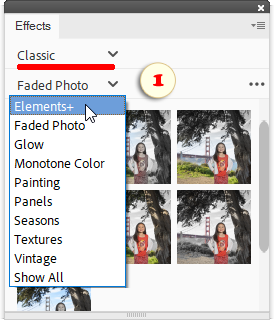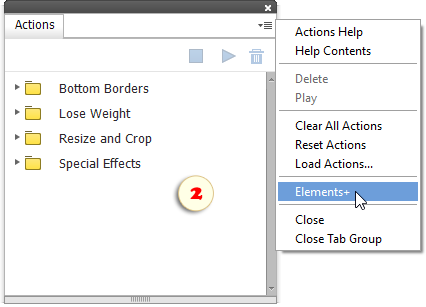Die Installation von E+
„Elements+“ (nachstehend: „E+“) ist ein Ergänzungspaket, das die Möglichkeiten von Adobe Photoshop Elements wesentlich erweitert.
Um das Patch zu installieren, starten Sie den Installierer (elements+2024.exe) und folgen Sie seinen Anweisungen.
Nach der Installation von E+ dauert der erste Start von PSE etwa zehn bis fünfzehn Minuten, da das Programm seinen Cache neu erstellt.
Um anschließend die neuen Funktionen im Fenster von Photoshop Elements aufzurufen, finden Sie bitte sie im Menü „Datei > Automatisierungswerkzeuge“ (File > Automation Tools).
Zum Beispiel: „Datei > Automatisierungswerkzeuge > E+ Ebenen“, „Datei >Automatisierungswerkzeuge > E+ Skripten“ uzw.
Falls Sie grafische Symbole bevorzugen:
- Öffnen Sie das Effekte-Bedienfeld (Fenster > Effekte).
- PSE 2022+: Wählen Sie die Registerkarte „Klassisch“ (Classic).
- Wählen Sie die Kategorie „Elements+“ (Abb. 1).
Man kann Elements+ auch auf andere Weise benutzen:
- Gehen Sie ins Aktionen-Bedienfeld (Fenster > Aktionen).
- Wählen Sie im Bedienfeldmenü den Punkt „Elements+“ (Abb. 2)
- Klicken Sie in diesem Menü auf die Zeile: „Aktionen laden“ (Load Actions).
- Suchen Sie auf Ihrem Computer den Ordner „C:\Elements+\2024\Actions“ und wählen Sie die Datei „Elements+.atn“.
![]() Ein Video zu diesem Thema steht hier zur Verfügung.
Ein Video zu diesem Thema steht hier zur Verfügung.